Amazonが先日から高度なセキュリティ設定として、Amazonアカウントがよりセキュアになる「2段階認証サインイン」を導入しました。
2段階認証サインインを設定することで、サインサインする際には従来のパスワードに加えて、時間経過で値が変化するワンタイムパスワードが必要となるため、第三者による不正アクセス被害を防ぐことができます。
そこで今回は、早速Amazonで2段階認証サインインを設定する方法について解説します。
Amazonのアカウントに2段階認証サインインを設定する手順
手順を進める前に、Googleが提供しているワンタイムパスワード生成アプリ「Google Authenticator」をダウンロード・インストールしてください。今回の手順で必須のアプリとなります。
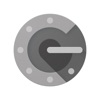 Google Authenticator
Google Authenticator
カテゴリ: ユーティリティ
無料
※最新価格はAppStoreを確認して下さい。
App Storeからダウンロード
Google Plauからダウンロード
- Amazonの高度なセキュリティ設定ページ(外部リンク)を開き、Amazonアカウントでサインインして「設定を開始」をタップ。
- 2段階認証方法の選択画面が表示されるので、「認証アプリ」を選択し「QRコードをスキャンできない場合」をタップして、表示されるキーをコピーしてください。
- Google Authenticatorを起動して、右上の「+」→「手動で入力」の順にタップ。
- アカウントにAmazonのID(メールアドレス)、キーに手順2でコピーしたキーをペーストし、右上のチェックボタンをタップ。トップ画面にワンタイムパスワードが生成されるので、項目をタップしてコピーしてください。
- Amazonの2段階認証設定画面に戻り、手順4でコピーしたワンタイムパスワードをペーストし、「コードを確認して続行」をタップしてください。次に「バックアップ手段を追加」が表示されるので、「テキストメッセージ(SMS)」を選択し、携帯電話番号を入力して「コード送信」をタップ。
- SMSで届いたセキュリティコードをコピーし、先程の画面の確認ボックスに入力して「コードを確認して続行」をタップ。
- 最後に「同意して2段階認証を設定にする」をタップして完了です。
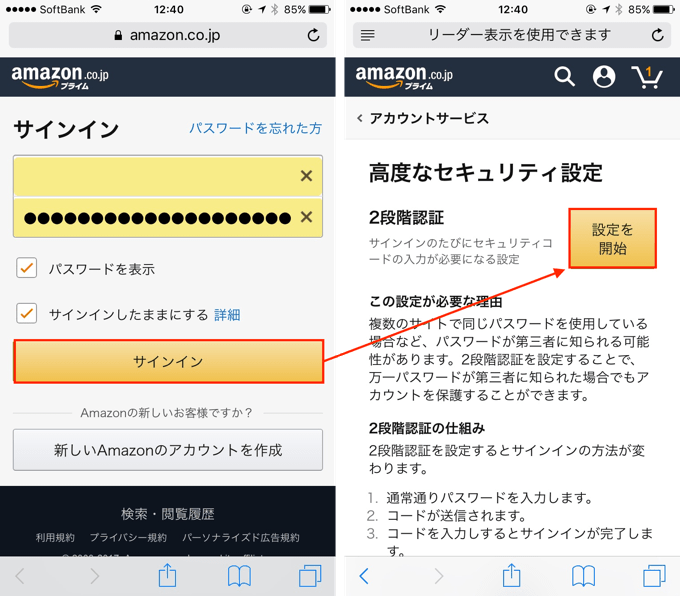
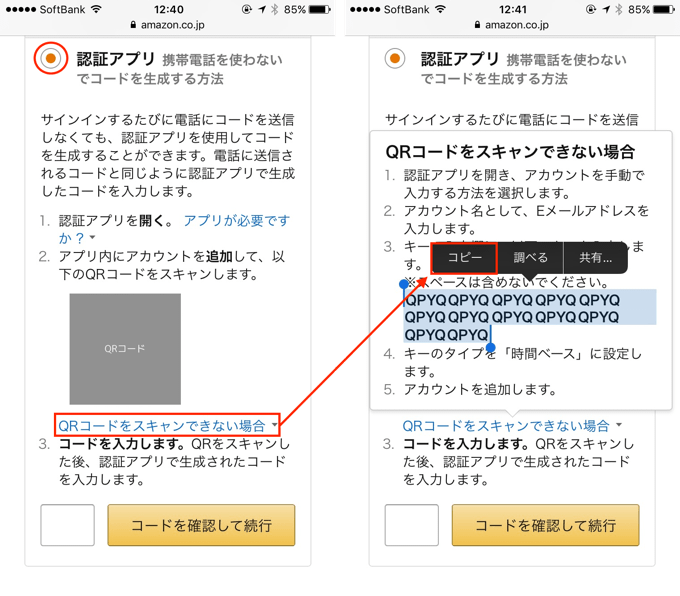
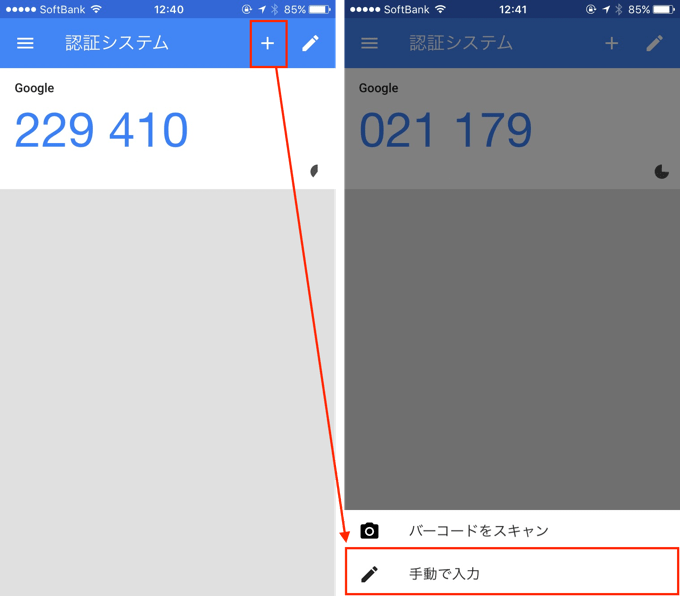
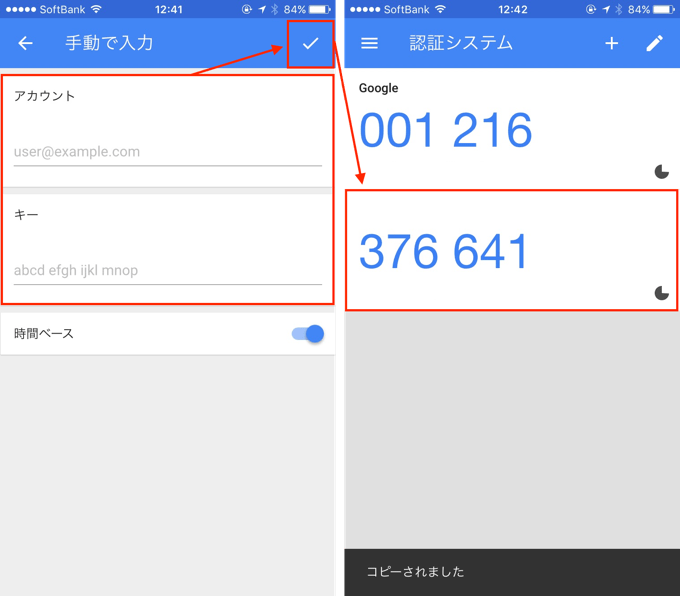
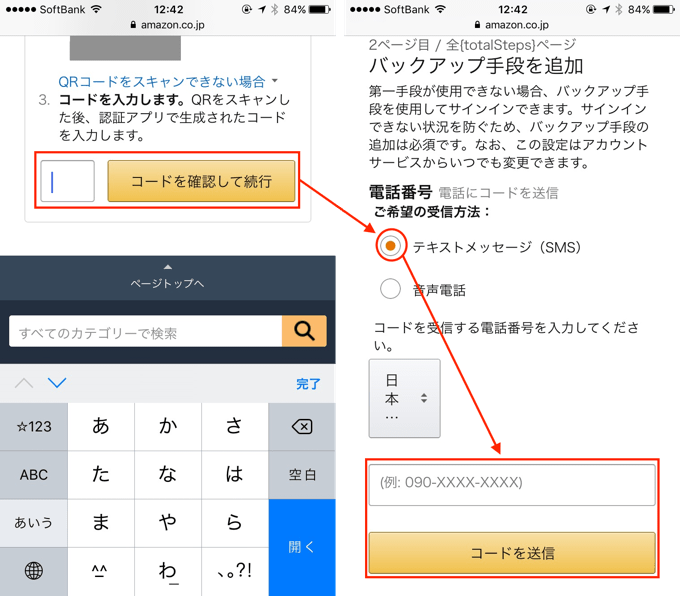
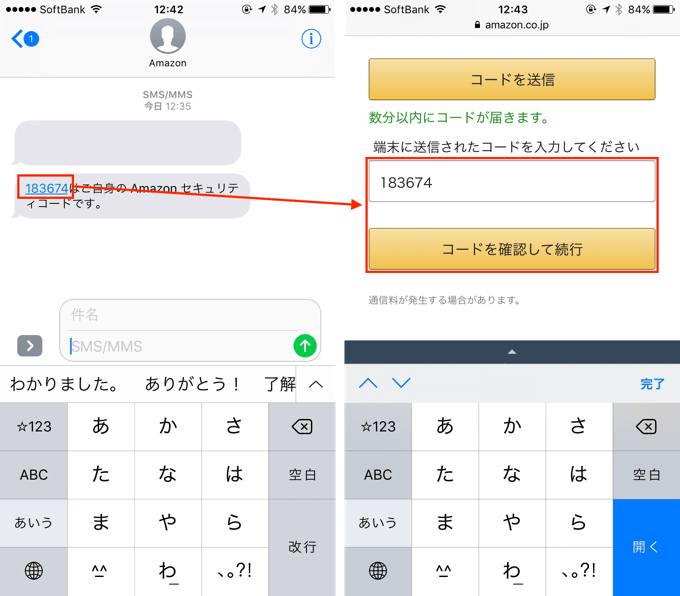
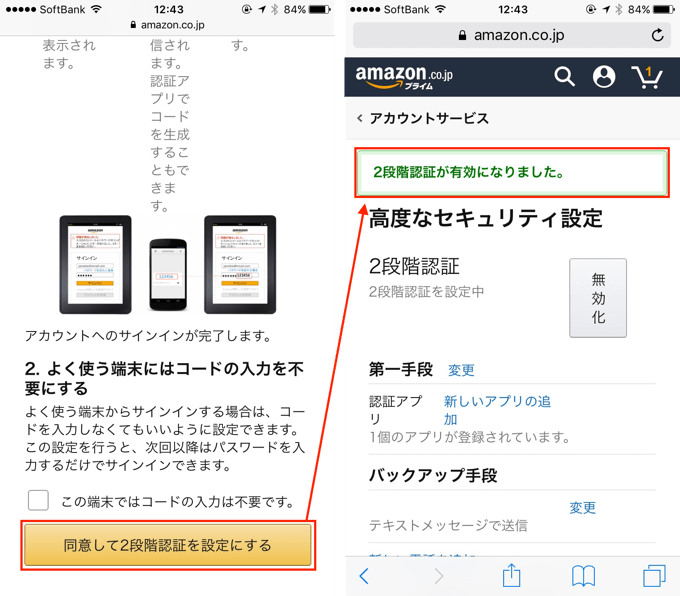
 Amazon ショッピングアプリ
Amazon ショッピングアプリ
カテゴリ: ショッピング
無料
※最新価格はAppStoreを確認して下さい。
App Storeからダウンロード


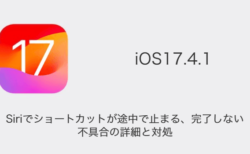
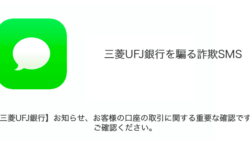
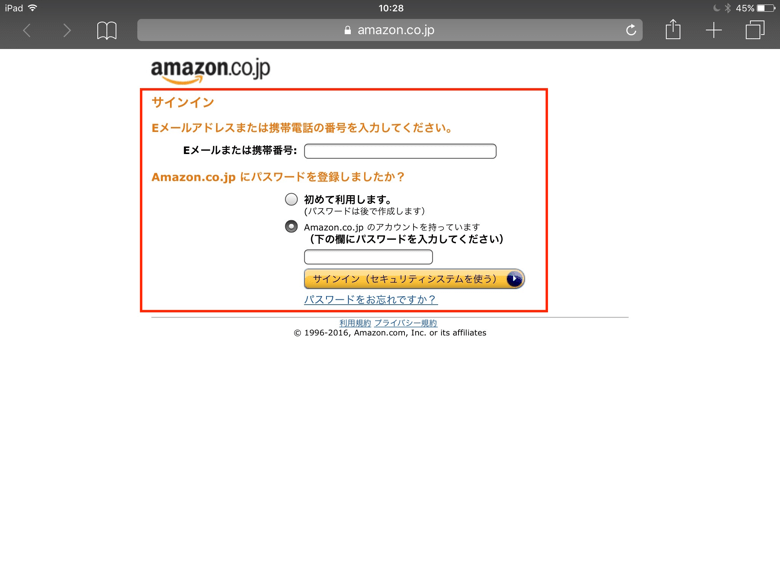
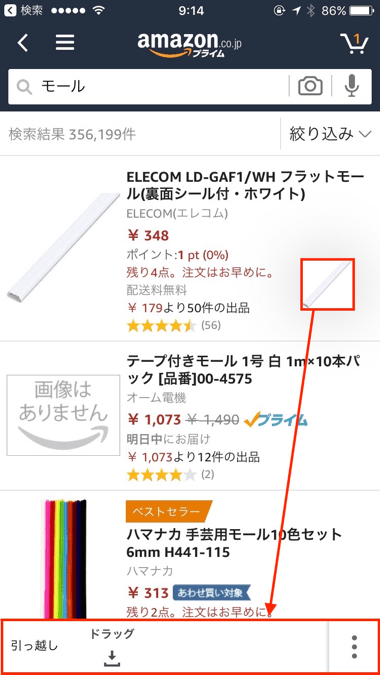
コメントを投稿する(承認後に反映されます)